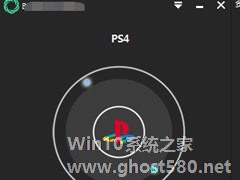-
Win7无法启用共享出现错误代码Ox80004005怎么办?
- 时间:2024-11-15 09:49:56
大家好,今天Win10系统之家小编给大家分享「Win7无法启用共享出现错误代码Ox80004005怎么办?」的知识,如果能碰巧解决你现在面临的问题,记得收藏本站或分享给你的好友们哟~,现在开始吧!
Win7用户想要开启局域网共享服务,有时就会遇到一个问题,就是发现共享访问无法启用了。并且还出现了错误Ox80004005的提示,这个时候该怎么办?出现这种情况的原因是防火墙被关闭了,只要重新开启防火墙,问题就解决了。具体Win7系统无法启用共享错误代码Ox80004005该怎么解决,本文类为你详细分析。

一、开启WINDOWS FIREWALL服务
1、右击桌面“我的电脑”图标,弹出快捷菜单中选择“管理”命令项;
2、打开了“计算机管理”窗口,点击左侧的“服务”选项面板,右边找到“Windows firewall”,可以发现此服务目前处理禁用状态;
3、鼠标左键双击此服务,弹出“Windows firewall”属性窗口,按照图示顺序设置,最后点击“确定”按钮退出设置;
4、回到了“计算机管理”窗口,可以看到“Windows firewall”服务被设置为了自动启动状态,下次计算机重新启用时,会自动启动此服务。
二、设置宽带共享上网
1、点击电脑右下角“电脑网络”图标,接下来打开“网络和共享中心”;
2、“网络和共享中心”界面,点击“宽带连接”;
3、打开“宽带连接 状态”对话框,点击“属性”按钮;
4、打开“宽带连接 属性”对话框,切换到“共享”选项卡,勾选“允许其他网络用户通过此计算机的INTERNET 连接来连接”另外两项是默认勾选上的,最后点击“确定”按钮,不再跳出错误提示;
5、显示“宽带连接 状态”对话框,点击“关闭”按钮退出,数据收发正常,所有电脑及手机可以共享上网了!
Win7系统无法启用共享错误代码Ox80004005解决方法就是这些了,只要按照上述的步骤操作,就可以重新开启Win7系统共享服务了。
以上就是关于「Win7无法启用共享出现错误代码Ox80004005怎么办?」的全部内容,本文讲解到这里啦,希望对大家有所帮助。如果你还想了解更多这方面的信息,记得收藏关注本站~
『Win10系统之家wwW.ghost580.net文♀章,不得自行转载,违者必追究!』
相关文章
-

Win7无法启用共享出现错误代码Ox80004005怎么办?
Win7用户想要开启局域网共享服务,有时就会遇到一个问题,就是发现共享访问无法启用了。并且还出现了错误Ox80004005的提示,这个时候该怎么办?出现这种情况的原因是防火墙被关闭了,只要重新开启防火墙,问题就解决了。具体Win7系统无法启用共享错误代码Ox80004005该怎么解决,本文类为你详细分析。
一、开启WINDOWSFIREWALL服务
1、右击桌... -

Win7无法启用共享访问提示错误代码0x80004005如何解决?
最近有Win7用户反映,启用共享访问的时候提示错误代码0x80004005,导致无法正常启用共享访问,用户不知道这是怎么回事,也不知道该如何解决,为此非常苦恼。其实,会出现这一问题,一般是因为WindowsFirewall服务没有运行,只要将其开启即可。
方法步骤
1、按Win+R,打开运行,输入services.msc,回车打开服务;
2、找到W... -
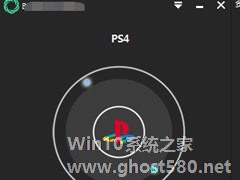
最近有Win7用户反映,设置PS4共享网络玩游戏的时候出现提示“无法启用共享访问”,这让用户非常苦恼。那么,Win7PS4设置共享提示无法启用共享访问怎么办呢?下面,我们就一起往下看看Win7PS4设置共享提示无法启用共享访问的解决方法。
方法/步骤
1、连接上加速器;
2、打开网络和共享中心的网络连接,点击属性;<pstyle="text-... -

Win7共享打印机无法连接怎么办?无法连接共享打印机的解决方法
在办公场所都会去设置打印机,为了方便使用,会在局域网中设置打印机共享,这样在座位上就可以直接打印想要的文件。近来有用户反馈win7系统可以看见共享打印机,但是一直无法连接,这要怎么办?针对这种无法连接共享打印机的问题,小编就给大家讲解一下解决方法。
详细如下:
1、首先点击win7系统的开始控制面板打印机(开始设备和打印机);
2、然后选择“添加打...